Як виправити помилку виконання AppModel 0x490 у Windows 10 (09.15.25)
Windows 10 - це, мабуть, найпопулярніша та широко використовувана ОС, яка забезпечує приголомшливий досвід роботи користувачів. Тепер кілька користувачів повідомили про отримання помилки виконання "AppModel Runtime 0x490" у Windows 10 під час перевірки засобу перегляду подій.
Загальний опис проблеми: "Не вдалося 0x490 змінити стан виконання AppModel для пакета XXX '. Але виходить кілька звітів, що вказують на те, що різні причини можуть змусити вашу операційну систему видавати таку помилку засобу перегляду подій. Сюди входять збої в програмах UWP, пошкоджений кеш Microsoft Store та інші. Якщо ви також стикаєтеся з цією проблемою, дотримуйтесь цього посібника з усунення несправностей, щоб її вирішити.
Що таке „Помилка виконання AppModel 0x490“ у Windows 10?Кілька користувачів Windows 10 нещодавно скаржились, що бачать нові записи «Помилка виконання AppModel 0x490» у засобі перегляду подій. Після розширення події помилки користувачі, які зазнали помилок, бачать загальний опис помилки як «Не вдалося 0x490 змінити статус виконання AppModel для пакета XXX».
Ми бачили кілька посилань на цю публікацію в Інтернеті, але жодних рішень. Однак упаковка варіюється. Ось деякі пакети, про які йдеться разом із повним повідомленням:
Підказка для професіонала: Перевірте свій ПК на наявність проблем із продуктивністю, непотрібних файлів, шкідливих програм та загроз безпеці
, які можуть спричинити системні проблеми повільна продуктивність.
Спеціальна пропозиція. Про Outbyte, інструкції щодо видалення, EULA, Політику конфіденційності.
- Не вдалося 0x490 змінити статус виконання AppModel для пакета
Microsoft.Getstarted_2.4.13.0_x64__8wekyb3d8bbwe для користувача RonBP \ Ron (поточний статус = 0x0, бажаний статус = 0x20). - Не вдалося 0x490 змінити статус виконання AppModel для пакета
Microsoft.Office.OneNote_17.6228.10031.0_x64__8wekyb3d8bbwe для користувача RonBP \ Ron (поточний статус = 0x0, бажаний статус = 0x20). - Не вдалося з 0x490, що змінює статус виконання AppModel для пакету
Microsoft.ZuneVideo_3.6.13571.0_x64__8wekyb3d8bbwe для користувача RonBP \ Ron (поточний статус = 0x0, бажаний статус = 0x20 - Не вдалося 0x490 змінити стан виконання AppModel для пакета
Microsoft.WindowsCalculator_10.1511.60020.0_x64__8wekyb3d8bbwe для користувача DESKTOP-JJKSIHM \ garys (поточний статус = 0x0, бажаний статус = 0x20). - Не вдалося 0x490 змінити статус виконання AppModel для пакету
Microsoft.WindowsStore_12002.1001.1.0_x64__8wekyb3d8bbwe для користувача [DOMAIN] \ [Користувач] (поточний статус = 0x0, бажаний статус = 0x20).
«Помилка виконання Appmodel 0x490» - поширена проблема Windows, яка зазвичай з’являється в засобі перегляду подій на комп’ютерах з Windows 10. Користувачі отримали такий тип помилок, коли відкрили на своєму комп’ютері утиліту «Переглядач подій». Якщо вас турбує ця сама помилка, значить, ви знаходитесь у правильному місці.
Переглядач подій помилок з'являється лише тоді, коли користувач перевіряє інструмент. Це означає, що користувач не знає про помилку, якщо користувач насправді не перевіряє. Повідомлення про помилку також не говорить багато про те, що таке помилка, що її спричинило та як її виправити.
Очевидно, що помилка стосується моделі Universal Windows Platform App. Це забезпечує фреймворк, який дозволить програмам працювати на всіх пристроях, що працюють від Microsoft. Сюди входять різні пристрої, такі як настільні комп’ютери, планшети, мобільні пристрої та Xbox, які мають різне обладнання.
Модель програми визначає, як програма буде встановлена, як вона буде зберігати стан, як буде працювати її версія, як вона буде інтегруватися з ОС і як програма працюватиме з іншими програмами.
Модель додатка Universal Windows Platform (UWP) також визначає життєвий цикл програми. Він уніфікує взаємодію з користувачами на всіх пристроях Windows, починаючи від IoT, мобільних пристроїв, ПК, Xbox і пристроїв Hololens. Він визначає історію того, як програмне забезпечення буде встановлено / видалено / оновлено, як буде працювати реімгс та керування роботою, як виглядатиме модель даних тощо.
Основною причиною цієї проблеми можуть бути помилки або проблеми із Windows Generic UWP App. У такому випадку ви можете просто запустити засіб усунення несправностей додатків Магазину Windows, вбудований засіб усунення несправностей Windows 10, який усуває помилки або проблеми у програмах Магазину Windows. Пошкоджений кеш або дані Windows Store також можуть спричинити цю проблему з деякими програмами Windows Store, встановленими на вашому комп'ютері. Скидання кеш-пам’яті Windows Store повинно допомогти вирішити цю проблему.
Іншим можливим винуватцем цього є певна проблема із власними програмами людей / фотографій у Windows 10. Скидання проблемної програми, яка спричиняє помилку, має вирішити проблему. "Помилка виконання Appmodel 0x490" може також трапитися через пошкоджені залежності Visual C ++, на які покладаються власні програми для того, щоб їх відтворити. Якою б не була причина, вирішення цієї помилки є надзвичайно важливим, якщо ви хочете, щоб комп’ютер з Windows 10 працював ефективно та безперебійно.
Що спричиняє „Помилку виконання AppModel 0x490“ у Windows 10? 69424Ця конкретна проблема - помилка виконання, яка включає різні пакети програм, і ця проблема може бути спровокована кількома різними основними причинами.
Помилки виконання - це проблеми, які виникають під час спроби запуску програми на ПК. Це часто трапляється під час запуску програмного забезпечення, але воно може з’явитися в будь-який час, коли програма запущена. Це відрізняється від інших типів помилок, які ви отримуєте після того, як програма вже запущена.
Часто помилка виконання відображається у вигляді невеликого вікна разом із кодом помилки та подробицями про програму, що зазнає впливу. Запит може також містити рекомендацію зв’язатися зі службою підтримки або ІТ-адміністратором. До появи повідомлення про помилку ви можете помітити деяке уповільнення у вашій системі, що вказує на очікувану помилку.
Залежно від програми існує кілька причин, через які може статися помилка виконання. У програмному забезпеченні може бути помилка, про яку програмісти вже знали, але не змогли її виправити. Загальні причини включають брак пам’яті, сховища чи інших системних реіміг, які потрібні для належного запуску програми.
Ось список потенційних винуватців цієї конкретної помилки виконання:
- Загальний збій програми UWP - як виявляється, часто ця проблема пов’язана з невідповідністю, яка вже охоплюється стратегією відновлення, наявною у засобі вирішення проблем із Windows Store Apps. Багато постраждалих користувачів підтвердили, що проблему було вирішено після того, як вони запустили засіб усунення несправностей додатків Магазину Windows і застосували рекомендоване виправлення.
- Пошкоджений кеш магазину Windows - на думку деяких постраждалих користувачів, пошкоджений кеш магазину також може спричинити цю помилку з певними власними програмами. Якщо цей сценарій застосовний, ви зможете вирішити проблему, скинувши весь кеш магазину Windows із підвищеного командного рядка.
- Пошкоджена програма Photos / People - у величезному масштабі У більшості випадків ця конкретна проблема стосується лише власних додатків "Люди" та "Фотографії" у Windows 10. У цьому випадку проблему можна вирішити, скинувши відповідні програми з підвищеної програми Powershell.
- Пошкоджена залежність Visual Studio - за певних обставин ви також можете очікувати, що цей код помилки трапиться через пошкоджені залежності Visual C ++, які потрібні власним програмам для рендерингу. Деяким користувачам, які також займалися цією проблемою, вдалося вирішити проблему, переінсталювавши кожен перелік Microsoft Visual C ++. пакет.
- Пошкодження системних файлів - Беручи до уваги, що ця проблема стосується лише власних додатків, таких як Фотографії чи TV & amp; Фільми, швидше за все, проблема насправді спричинена деяким типом пошкодження системних файлів. Кілька користувачів, які мали справу з цією проблемою, підтвердили, що проблему було усунуто після запуску сканувань SFC та DISM або, у більш серйозних обставинах, після того, як вони пішли на процедуру ремонту або чисту інсталяцію.
У деяких випадках виправлення помилки виконання призведе до усунення проблем, що впливають на ряд програм Windows. В інших випадках для цього буде потрібно більш конкретне рішення. Ось кілька порад щодо усунення несправностей, якими ви можете спробувати виправити проблеми з помилками виконання.
Перезапустіть свій ПК.Старий, але гарний, перезапуск системи часто може вирішити проблеми, і помилки під час виконання не є винятком.
Закрийте інші програми.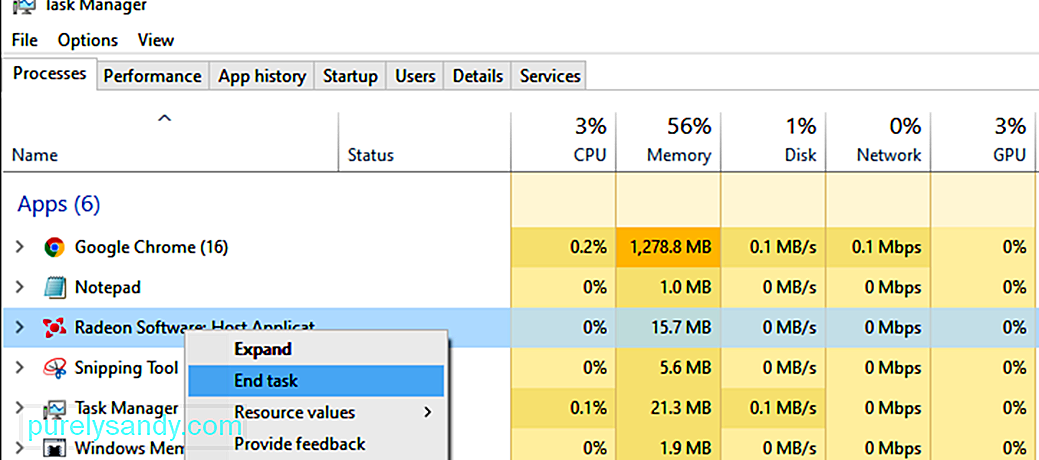
Можливо, інша програма заважає програмі, яку ви намагаєтеся запустити, або використовує занадто багато системних реімгів, не залишаючи достатньої кількості для відповідної програми. Використовуйте диспетчер завдань Windows, щоб закрити будь-яку програму, яка вам не потрібна, а потім спробуйте відкрити програму ще раз.
Запустіть програму в безпечному режимі.Безпечний режим - це найпростіша операційна система Windows, яку ви можете запустити. Це іноді дозволяє запускати програми, які в іншому випадку не змогли б. Завантажтесь у безпечному режимі, а потім спробуйте запустити програму ще раз.
Оновіть програму, що зазнала впливу.Проблема може бути в помилці або помилці останнього випуску програми, яку ви намагаєтеся запустити. Якщо ви можете, оновіть його за допомогою окремої утиліти або завантажте вручну останню версію за допомогою браузера, щоб перевірити, чи це вирішує проблему.
Переінсталюйте відповідну програму.Можливо, ваш додаток пошкоджено та потрібно перевстановити. Збережіть усі важливі файли з програми, а потім видаліть їх за допомогою інструмента Windows Add or Remove Programs або однієї з цих програм для видалення.
Оновіть драйвери.Можливо, драйвер Windows, материнська плата або графічний драйвер втручається у ваш додаток та спричиняє помилку виконання. Переконайтесь, що ваша система повністю оновлена. Завантажте найновіші драйвери з веб-сайту виробника вашої системи або скористайтеся інструментом оновлення драйверів.
Скануйте шкідливе програмне забезпечення.Не випадково шкідливе програмне забезпечення та віруси спричиняють помилки виконання під час виконання деяких програм. Ніколи не є поганою ідеєю просканувати систему, щоб переконатися, що вона чиста від будь-яких інфекцій. Запустіть сканування за допомогою улюбленого антивірусного програмного забезпечення або прочитайте, як очистити систему від шкідливих програм.
Переконайтеся, що у вас достатньо пам’яті та місця для зберігання.Іноді для запуску додатків потрібно трохи додаткового місця або пам’яті належним чином. Переконайтесь, що у вашій системі достатньо кожного з них, використовуючи диспетчер завдань.
Ці основні методи ведення домашнього господарства повинні допомогти вирішити більшість помилок виконання, включаючи "Помилку виконання AppModel 0x490" у Windows 10. Але якщо вони не працюють , ви можете ознайомитися з наведеними нижче рішеннями по одному.
Рішення №1: Запустіть засіб усунення несправностей програми Windows. 77251Оскільки ця конкретна проблема пов’язана з невідповідністю вбудованій програмі UWP (Universal Windows Platform), як-от Windows Photos або Windows Movies & amp; Телевізор, перше, що вам слід зробити, це запустити засіб усунення несправностей програми Windows.
Це утиліта, яка містить ряд загальних автоматизованих виправлень, які будуть ефективними, якщо виникає "Помилка виконання AppModel 0x490" через сценарій, який Microsoft вже охопила.
Кілька постраждалих користувачів повідомили, що нові випадки помилки перестали з'являтися в засобі перегляду подій після запуску засобу усунення несправностей програми Windows і застосування рекомендованого виправлення.
Якщо ви шукаєте конкретні вказівки щодо розгортання цього конкретного виправлення, дотримуйтесь інструкцій нижче:
Якщо ви все ще знаходите нові екземпляри помилки «Помилка виконання AppModel 0x490», перейдіть до наступного потенційного виправлення нижче.
Рішення №2: Скиньте кеш пам’яті Windows Store.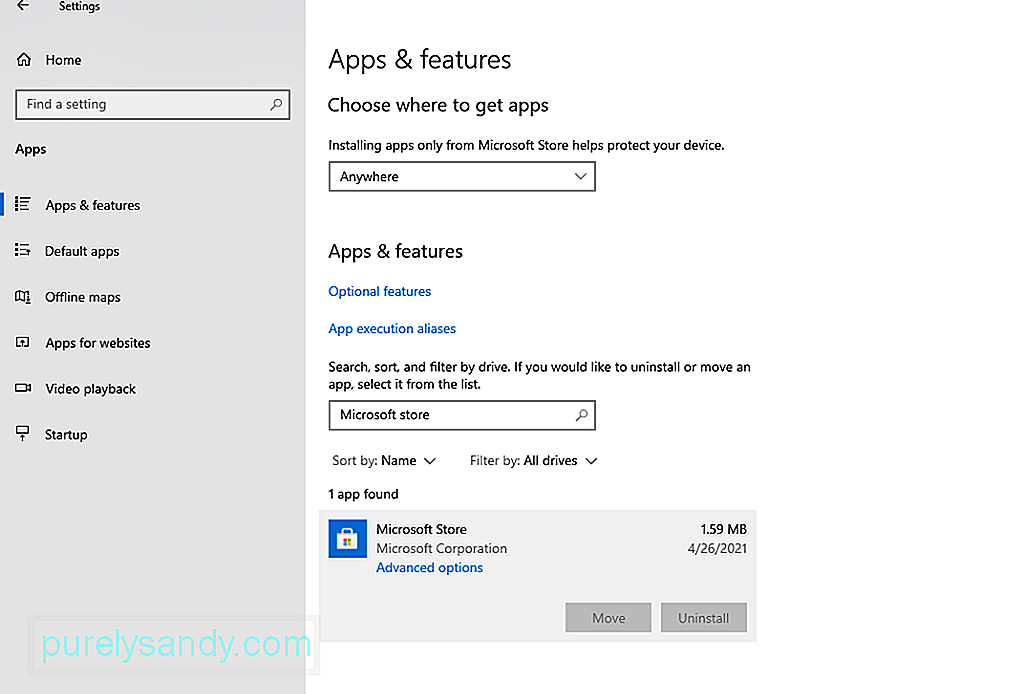
Якщо засіб усунення несправностей програми Windows не дозволив вам ідентифікувати потенційного винуватця у вашому випадку, наступне, що вам слід зробити, - це перевірити наявність потенційно пошкодженого кешу магазину.
Кілька постраждалих користувачів повідомили що їм вдалося виправити проблему, скинувши кеш пам’яті Windows Store.
Майте на увазі, що ця операція не видалить жодних даних програми - все, що вона робить, це видаляє всі кешовані дані, пов’язані з UWP (Universal Windows Platform ).
Якщо перші два методи вище не вирішили проблему у вашому випадку, ви майже можете припустити, що помилка помилки виконання AppModel 0x490 спричинене програмами People або Photos.
Ці дві власні програми Windows 10 найбільш сприйнятливі до виникнення цієї помилки через проблему ліцензування програми Store. Кілька постраждалих користувачів, які також стикалися з цим кодом помилки, повідомили, що проблему остаточно вирішено після того, як вони за допомогою Powershell ефективно переінсталювали додаток Магазин людей або Фото.
Якщо ви ще не випробували це виправлення, дотримуйтесь інструкції нижче, щоб це зробити:
- get-appxpackage * Microsoft.People * | remove-appxpackage
- get-appxpackage * Microsoft.Windows.Photos * | remove-appxpackage
Після успішної обробки команди перевірте переглядач подій, щоб перевірити, чи все ще трапляються нові екземпляри помилки виконання AppModel 0x490.
Якщо та сама проблема все-таки виникає, перейдіть до наступного можливого виправлення нижче.
Рішення №4: Переінсталюйте залежності часу виконання Visual Studio.Як виявляється, ви також можете очікувати побачити ця конкретна помилка, якщо деякі залежності середовища виконання Visual Studio пошкоджені і впливають на стабільність певних власних програм Windows, які їх використовують.
Якщо цей сценарій застосовний, ви зможете вирішити проблему шляхом видалення кожного розповсюджуваного пакета Microsoft Visual C ++ перед перевстановленням його з нуля за допомогою офіційних каналів.
Щоб застосувати це конкретне виправлення, дотримуйтесь інструкцій нижче, щоб переінсталювати всі потенційно пошкоджені залежності Visual Studio:
- x86 (32-розрядна) Windows 10
- x64 (64-розрядна) Windows 10
- ARM64
Щойно встановлення кожного відсутнього Visual Studio буде завершено, перезавантажте комп’ютер останнього разу і перевірте, чи виправлена помилка «Помилка виконання AppModel 0x490».
Рішення №5: Запустіть SFC & amp; Сканування DISM.Якщо жодне з наведеного не дозволило вам запобігти появі нових випадків помилки виконання AppModel 0x490 у програмі перегляду подій, наступне, що вам слід зробити, це скористатися кількома утилітами (SFC та DISM), які здатні виправлення пошкодження системних файлів, що може впливати на здатність вашої операційної системи обробляти залежності, використовувані набором власних програм Windows 10.
Перевірка системних файлів та обслуговування та управління зображеннями розгортання - це два вбудовані інструменти, які оснащені для виправлення найпоширеніших випадків пошкодження, які можуть спричинити такий тип помилок.
Якщо ви ще не розгорнули цю утиліту, почніть із перевірки перевірки системних файлів, оскільки вона не вимагає стабільного Інтернету з'єднання.
Запуск сканування SFCНа відміну від DISM, SFC - це повністю локальний інструмент, який працює за допомогою локально збереженого кешу для заміни пошкоджених елементів системних файлів здоровими еквівалентами. Але майте на увазі, що після запуску цього методу важливо не переривати цей тип сканування, оскільки (це може спричинити додаткові логічні помилки).
Якщо у вас виникає проблема з традиційним жорстким диском замість більш сучасний SSD, очікуйте, що цей процес займе пару годин.
Ця утиліта має тенденцію тимчасово зависати - якщо це трапиться, не закривайте вікно і чекайте відстеження в реальному часі для повернення.
Коли сканування SFC нарешті завершено, перезавантажте свій комп’ютер і перевірте, чи не перестали виникати нові випадки помилки в засобі перегляду подій.
Якщо система все ще створює екземпляри помилки виконання AppModel 0x490 рухаються вперед, ініціюючи сканування DISM.
Ініціювання сканування DISM 16483DISM використовує компонент Windows Update для заміни пошкоджених екземплярів файлів Windows здоровими копіями, завантаженими через Інтернет. Через це перед початком цієї операції потрібно переконатися, що з’єднання з Інтернетом стабільне.
Після запуску сканування SFC та DISM перезавантажте комп’ютер і використовуйте комп’ютер, щоб перевірити, чи все ще ви в кінцевому підсумку побачите ті самі екземпляри помилок засобу перегляду подій.
Рішення №6: Оновіть кожен компонент Windows.Якщо жодне з інших виправлень вище не дозволило вам вирішити помилку виконання AppModel 0x490, існує велика ймовірність, що ви насправді має справу з якимось пошкодженням системних файлів, яке неможливо вирішити звичайним способом.
Якщо ви дійдете до цього моменту, ваша найкраща надія при звичайному вирішенні проблеми - скинути кожен компонент Windows такою процедурою, як чисте встановлення або встановлення ремонту (ремонт на місці).
Найпростіша процедура - це чиста установка. Але майте на увазі, що якщо ви не зробите резервну копію своїх даних заздалегідь, ви втратите всі свої особисті дані, що містяться у драйвері вашої ОС - головною перевагою цього методу є те, що вам не потрібно буде використовувати сумісний інсталяційний носій.
Якщо ви віддаєте перевагу цілеспрямованому підходу, вам знадобиться сумісний інсталяційний носій, щоб розпочати встановлення ремонту (процедура ремонту на місці).
Ця операція є значно більш втомливою, але головна перевага полягає в тому, що ви зможу оновити кожен потенційно пошкоджений компонент, не втрачаючи дані з ваших додатків, ігор, документів та персональних носіїв, які «наразі зберігаються на вашому диску ОС.
Нарешті, якщо, здається, у вас нічого не працює, спробуйте перевстановити Microsoft Windows за допомогою інсталяційного пакета мультимедіа або просто відремонтуйте встановлену Windows.
Зверніть увагу, що цей метод досить нудний і вимагає терпіння чи часу. Тим часом зробіть повне резервне копіювання даних диска Windows, а потім відремонтуйте або переінсталюйте Windows.
Підведення підсумківБільшість помилок виконання виконуються самі собою. Але бувають випадки, коли ці помилки позначають більш серйозну проблему, яку потрібно негайно вирішити. Якщо вас турбує постійна поява помилки помилки виконання AppModel 0x490, наведені вище рішення повинні допомогти вам вирішити цю проблему. Якщо ви знаєте про рішення, не включене в цей посібник, повідомте нам про це в коментарях нижче, і ми оновимо для вас посібник.
Відео YouTube: Як виправити помилку виконання AppModel 0x490 у Windows 10
09, 2025

